Resolver problemas con el certificado SSL
4 min de lectura
La capa de conexión segura (SSL) es una medida de seguridad utilizada por los sitios web y los navegadores para comunicarse a través de Internet. Un sitio que tiene un certificado SSL es seguro, lo que significa que cualquier dato intercambiado entre tú y el sitio está encriptado. Un sitio web que implementa SSL tiene "HTTPS" en su URL en lugar de "HTTP".
Si tienes problemas para ver tu sitio a través de una conexión HTTPS segura, sigue los pasos a continuación para resolver los problemas con el certificado SSL.
Paso 1 | Asegurarte de que tus registros DNS sean correctos
Para que tu certificado SSL esté habilitado, tu dominio debe estar conectado a tu sitio.
Revisa el método de conexión de tu dominio a continuación para verificar que tienes los registros DNS correctos y asegurarte de que tu dominio esté conectado correctamente.
Si tu dominio está conectado a través de servidores de nombre:
- Asegúrate de que el host de tu dominio tenga los siguientes servidores de nombre configurados para tu dominio:
Nota: Comunícate con el host de tu dominio si necesitas ayuda para configurar los servidores de nombre.
- Asegúrate de tener los registros A y CNAME predeterminados en tu cuenta de Wix:
- Ve a Dominios en tu cuenta de Wix.
- Haz clic en el icono Más acciones
 junto al dominio correspondiente.
junto al dominio correspondiente. - Selecciona Administrar registros DNS.
- Verifica los registros en las secciones A (Host) y CNAME (Alias).
- (Opcional) Restablece los registros a la configuración predeterminada.
Si tu dominio está conectado mediante apuntamiento:
Asegúrate de que el host de tu dominio tenga los siguientes registros DNS para tu dominio:
- Registro A:
- Nombre de host: @ (o vacío)
- Valor: 185.230.63.107
- CNAME:
- Nombre de host: www (o www.tudominio.com)
- Valor: pointing.wixdns.net
Nota: Comunícate con el host de tu dominio si necesitas ayuda para configurar tus registros DNS.
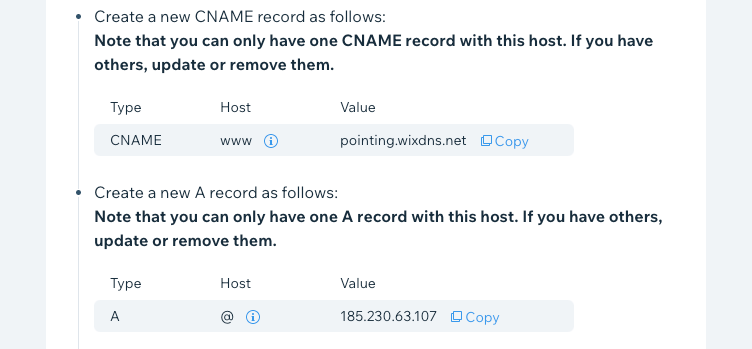
Si compraste tu dominio en Wix:
Asegúrate de tener los registros A y CNAME predeterminados en tu cuenta de Wix:
- Ve a Dominios en tu cuenta de Wix.
- Haz clic en el icono Más acciones
 junto al dominio correspondiente.
junto al dominio correspondiente. - Selecciona Administrar registros DNS.
- Verifica los registros en las secciones A (Host) y CNAME (Alias).
- (Opcional) Restablece los registros a la configuración predeterminada.
Paso 2 | Esperar hasta que tu dominio se haya propagado
Si actualizaste tus registros DNS recientemente, espera hasta 48 horas para permitir que tu dominio complete la propagación. La propagación del dominio es el proceso de actualizar la cadena global de servidores DNS en todo el mundo con los cambios que realizaste, lo que garantiza que tu sitio esté actualizado cada vez que alguien acceda a él.
- Más información sobre la propagación del dominio.
- Aprende cómo realizar una búsqueda de DNS para verificar qué servidores DNS se han actualizado con tus registros DNS.
Paso 3 | Asegurarte de que la DNSSEC no esté firmada
Si compraste tu dominio fuera de Wix, verifica con el host de tu dominio para asegurarte de que la DNSSEC no esté firmada para tu dominio, ya que puede interrumpir el proceso de propagación. Más información sobre la DNSSEC.
¿Compraste tu dominio en Wix?
Si compraste tu dominio en Wix, pasa por alto este paso, ya que todos los dominios de Wix tienen DNSSEC no firmadas automáticamente.
Paso 4 | Asegurarte de que solo se ingrese el código HTTPS en el elemento HTML
Si tienes un elemento HTML en tu sitio que contiene HTTP en el código (en lugar de HTTPS), es posible que veas un mensaje en el navegador que indica que el sitio no es completamente seguro.
Asegúrate de que el código que ingreses contenga HTTPS (y no HTTP). Si has agregado un código con http://, elimínalo o reemplázalo con el código https://.
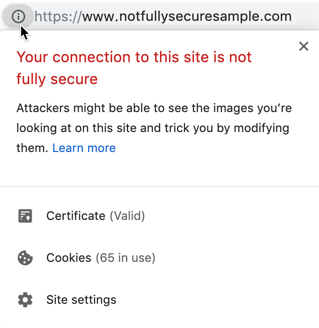
Para reemplazar el código en un elemento HTML:
- En el Editor, navega hasta la página en la que has agregado el elemento HTML.
- Haz clic en el elemento HTML.
- Haz clic en Editar código.
- En Agrega tu código aquí (solo HTTPS): asegúrate de que el código no contenga http://.

- Haz clic en Publicar en la parte superior derecha del Editor.
Nota: Si tienes varios elementos HTML, repite los pasos para asegurarte de que cada uno use solo código HTTPS.
Importante:
Los sistemas operativos más antiguos a veces pueden no reconocer un certificado SSL moderno.
Esto no significa que haya un problema con el certificado SSL de tu sitio. Para resolver el problema, actualiza tu dispositivo al sistema operativo (SO) más reciente disponible en Apple o Windows.
Esto no significa que haya un problema con el certificado SSL de tu sitio. Para resolver el problema, actualiza tu dispositivo al sistema operativo (SO) más reciente disponible en Apple o Windows.
¿Todavía necesitas ayuda?
Si aún no puedes ver tu sitio a través de una conexión HTTPS segura, envía un ticket a Atención al Cliente de Wix.